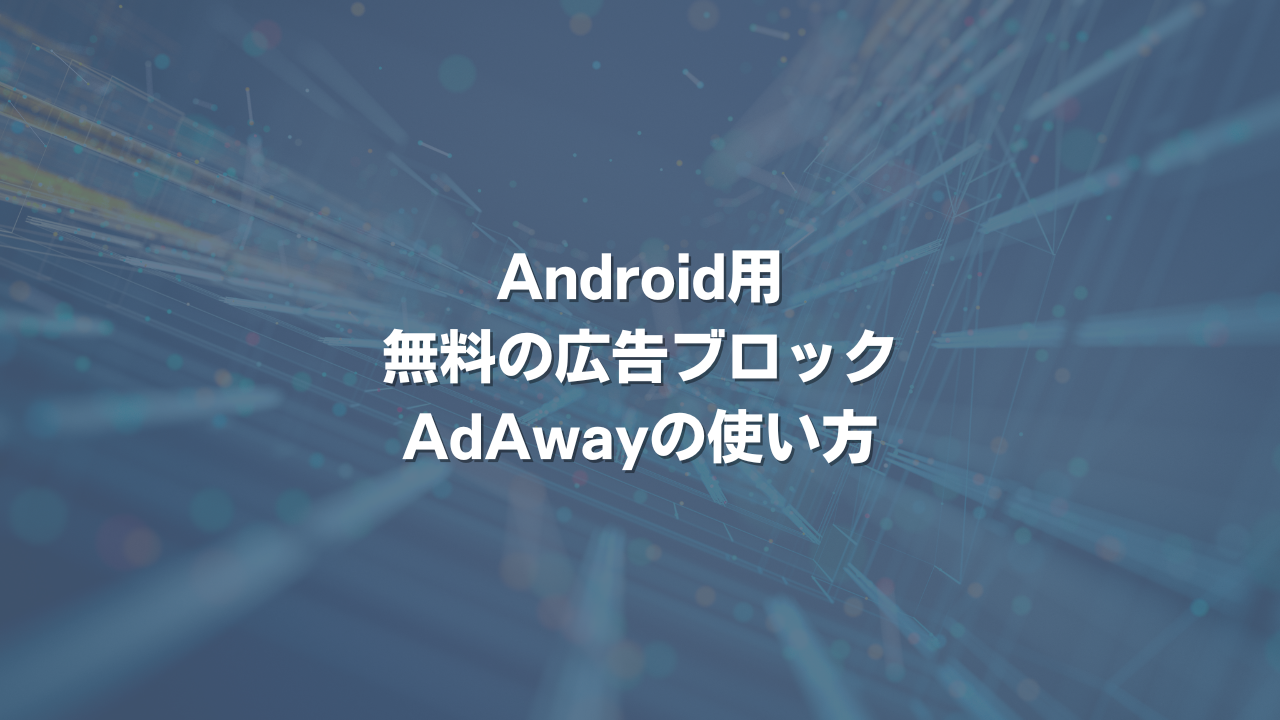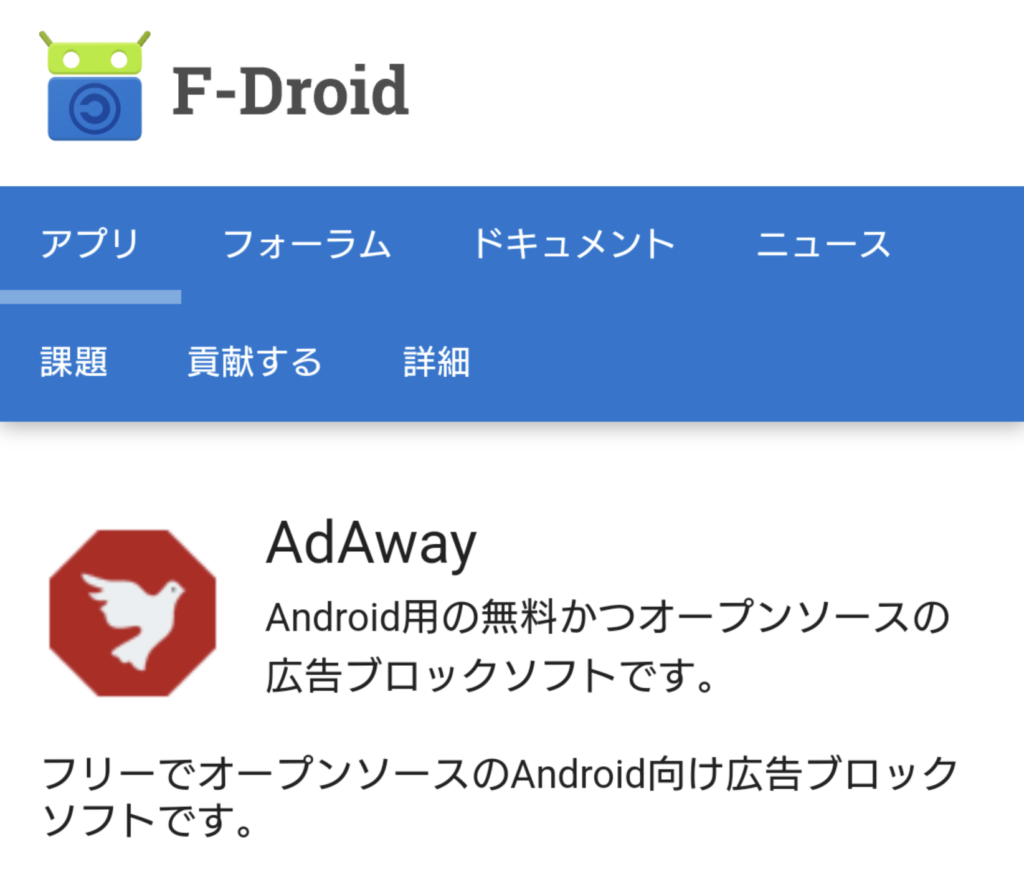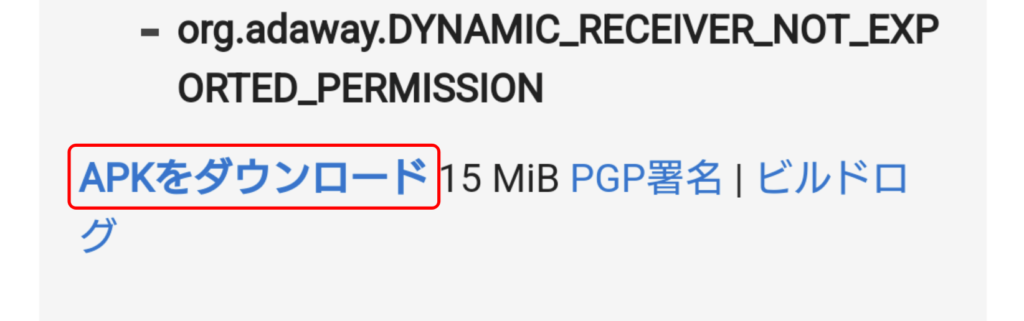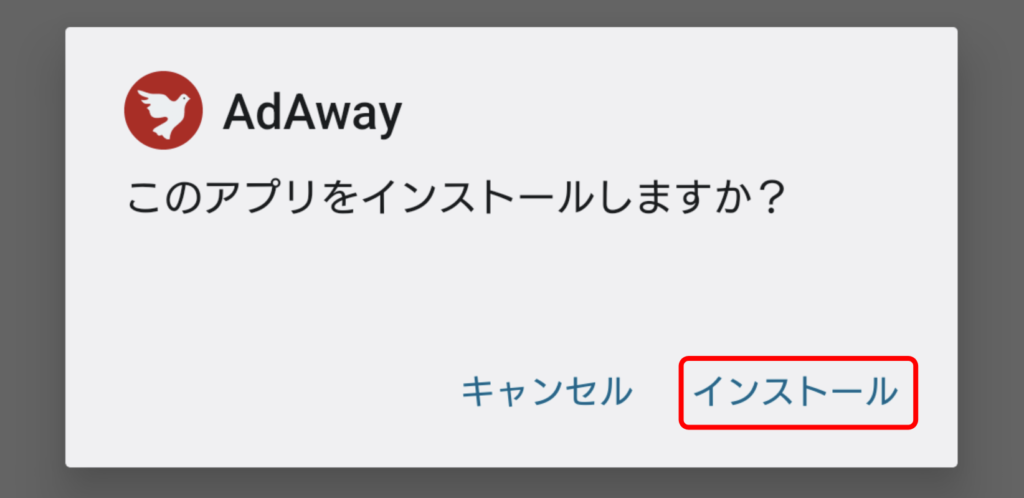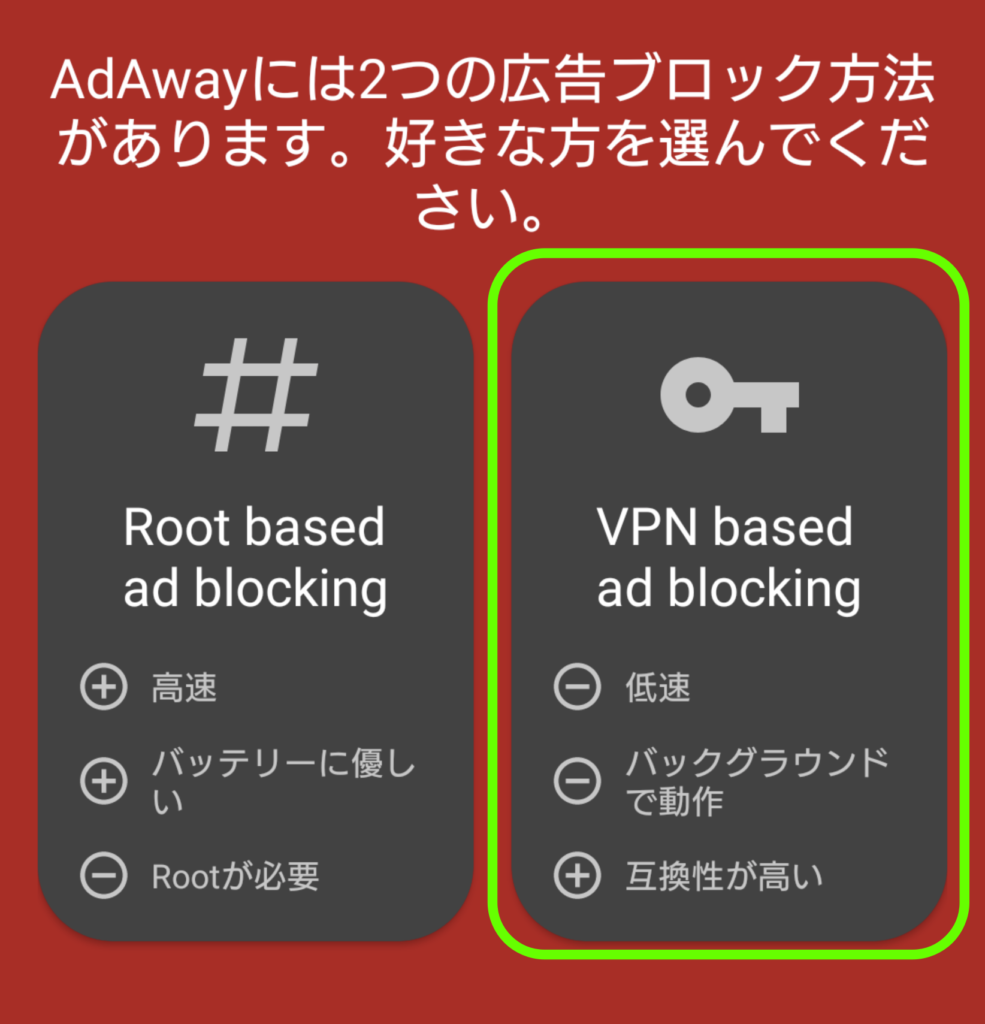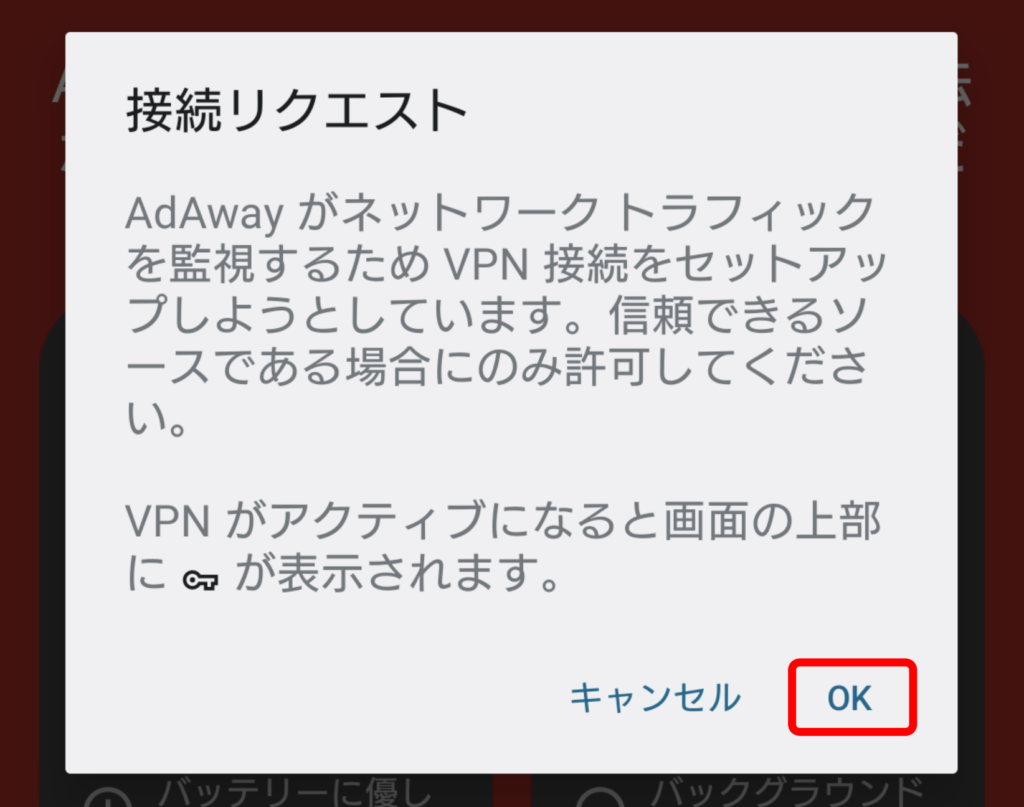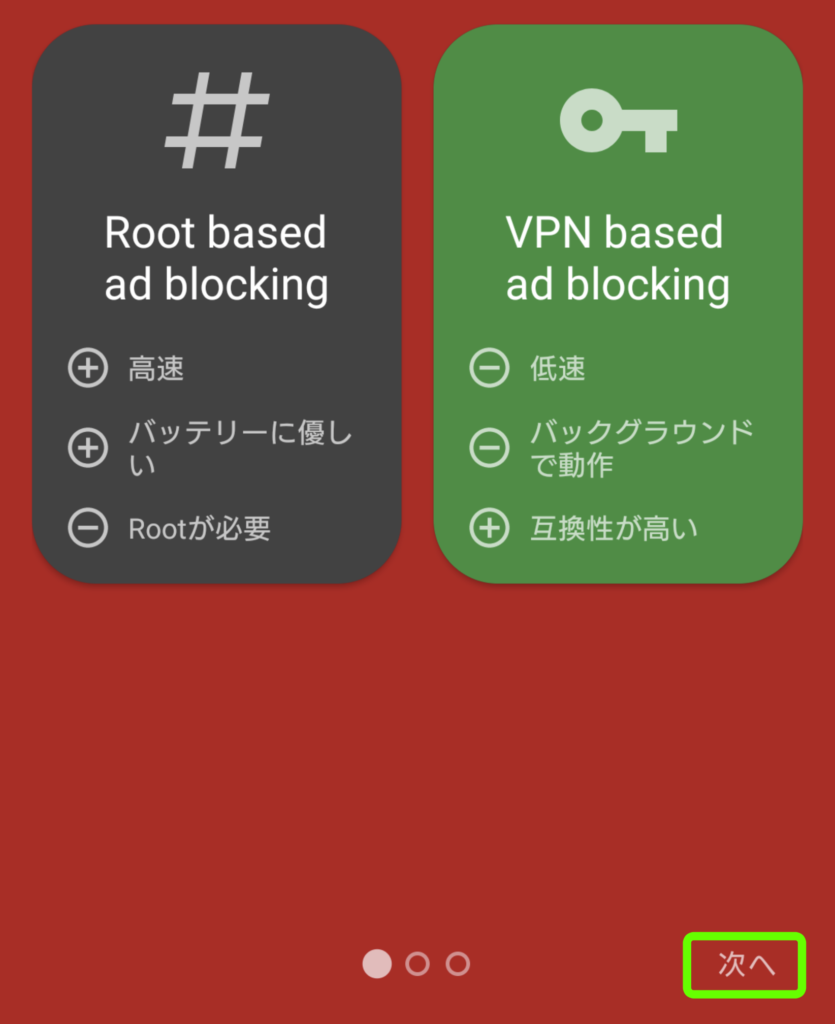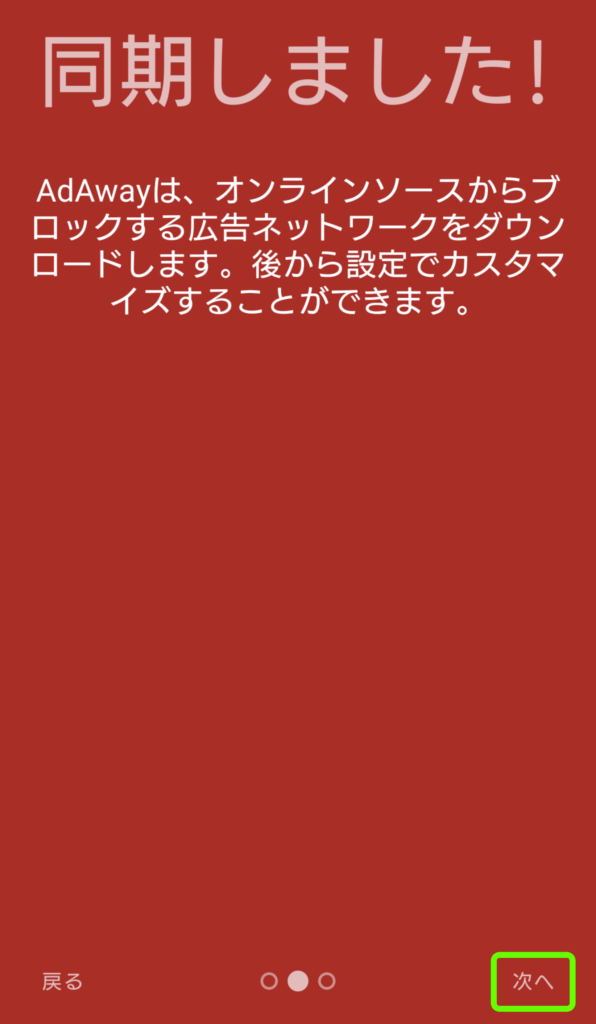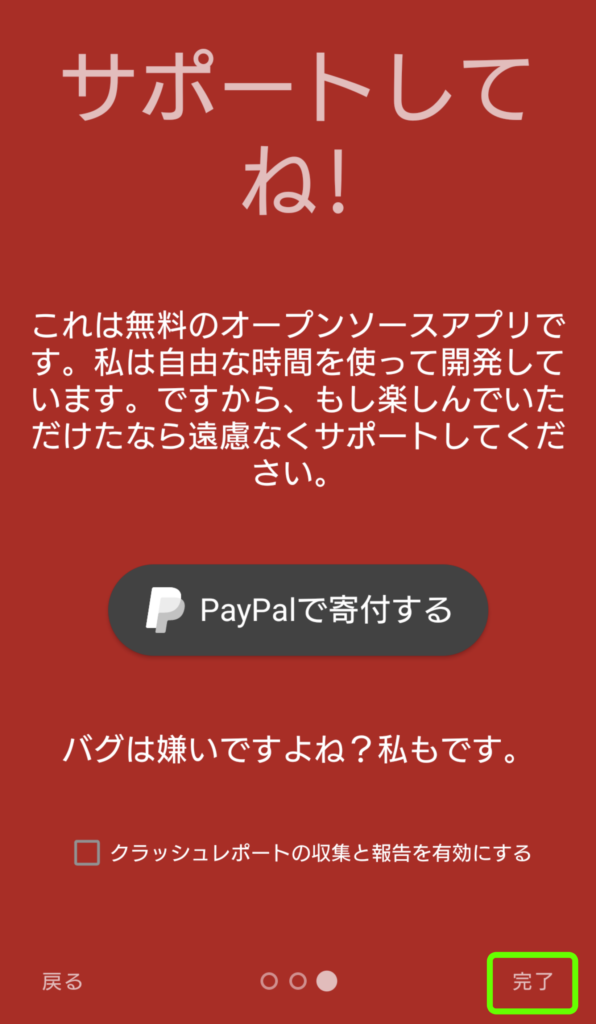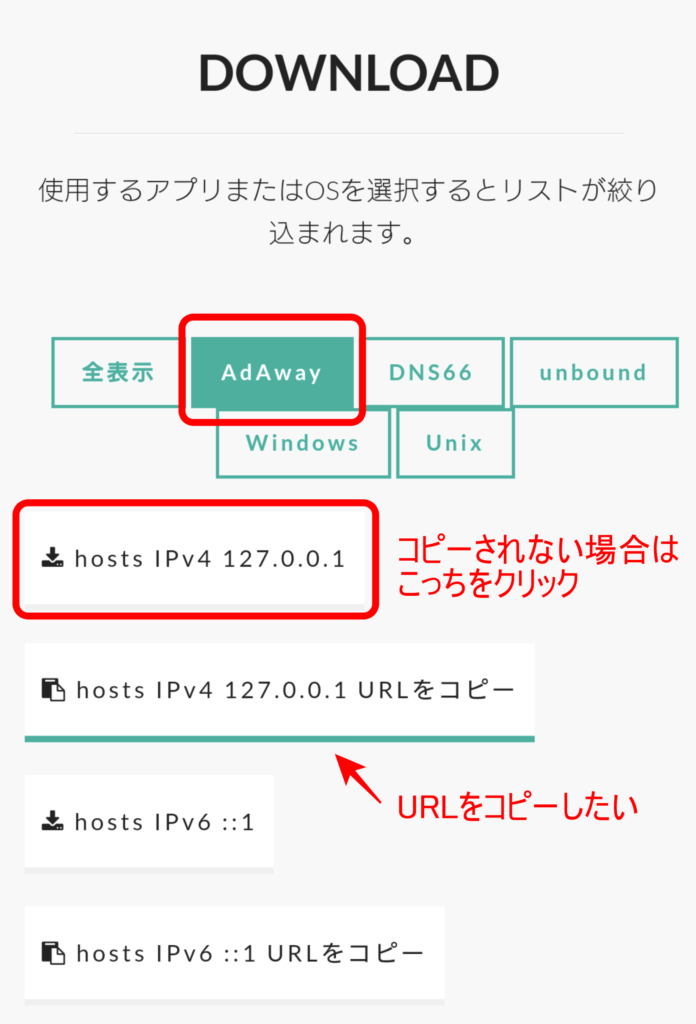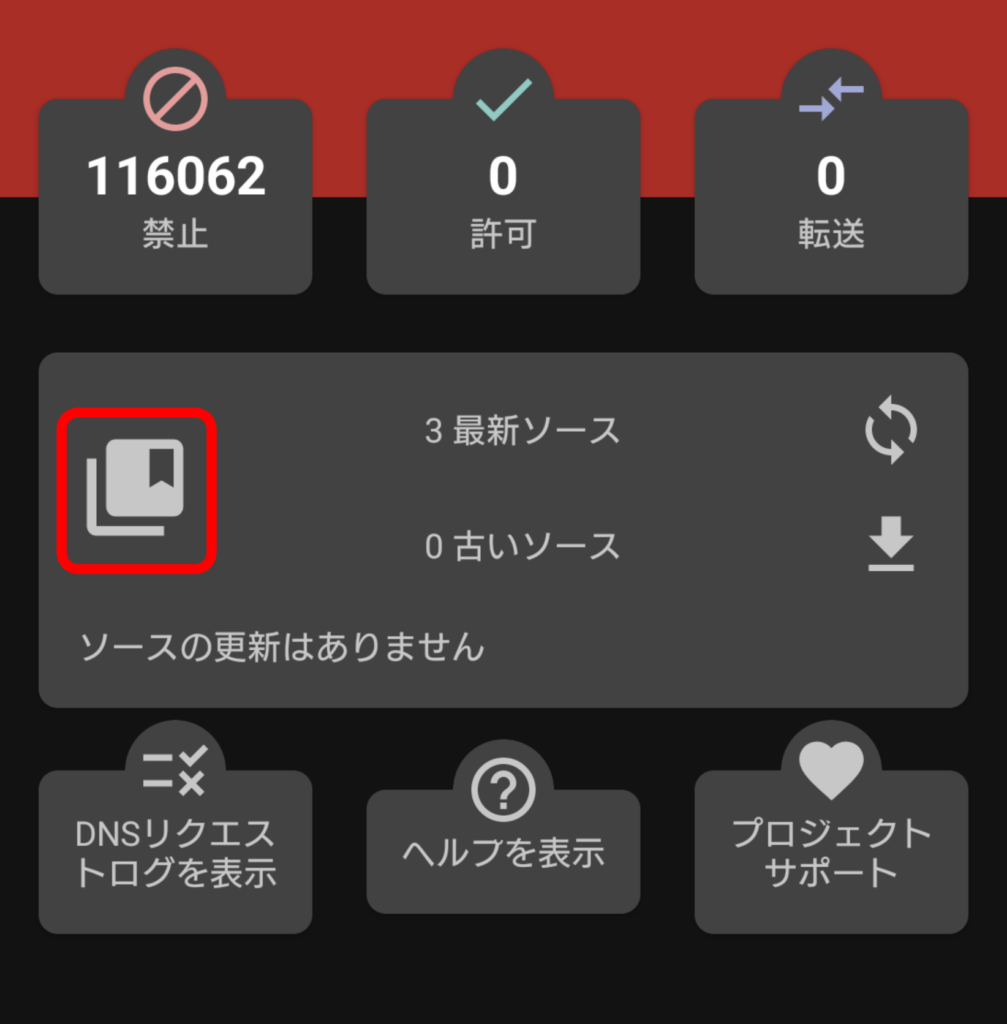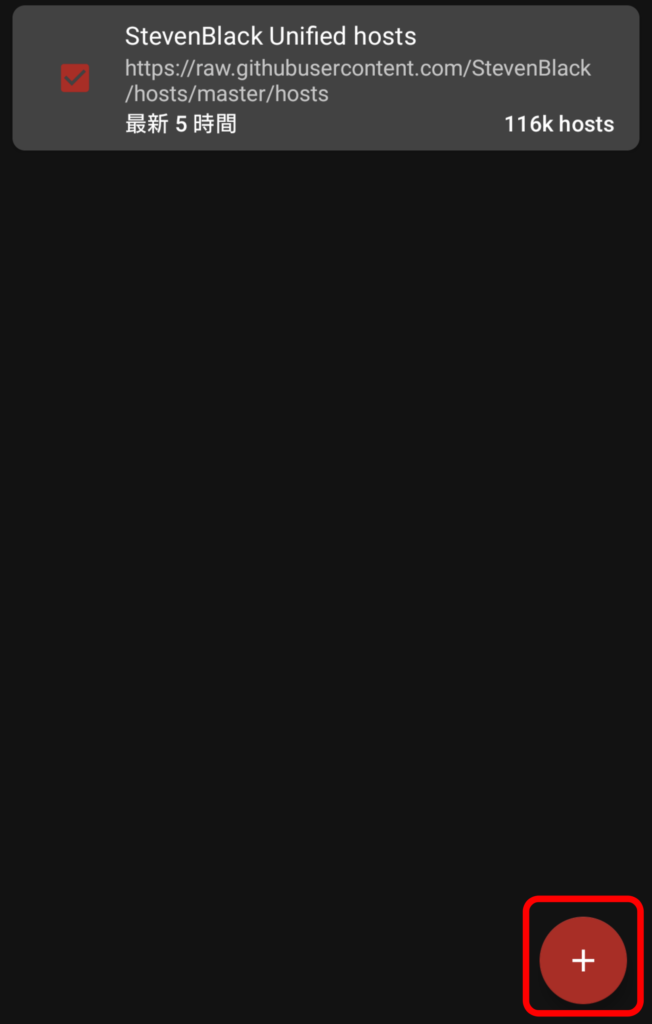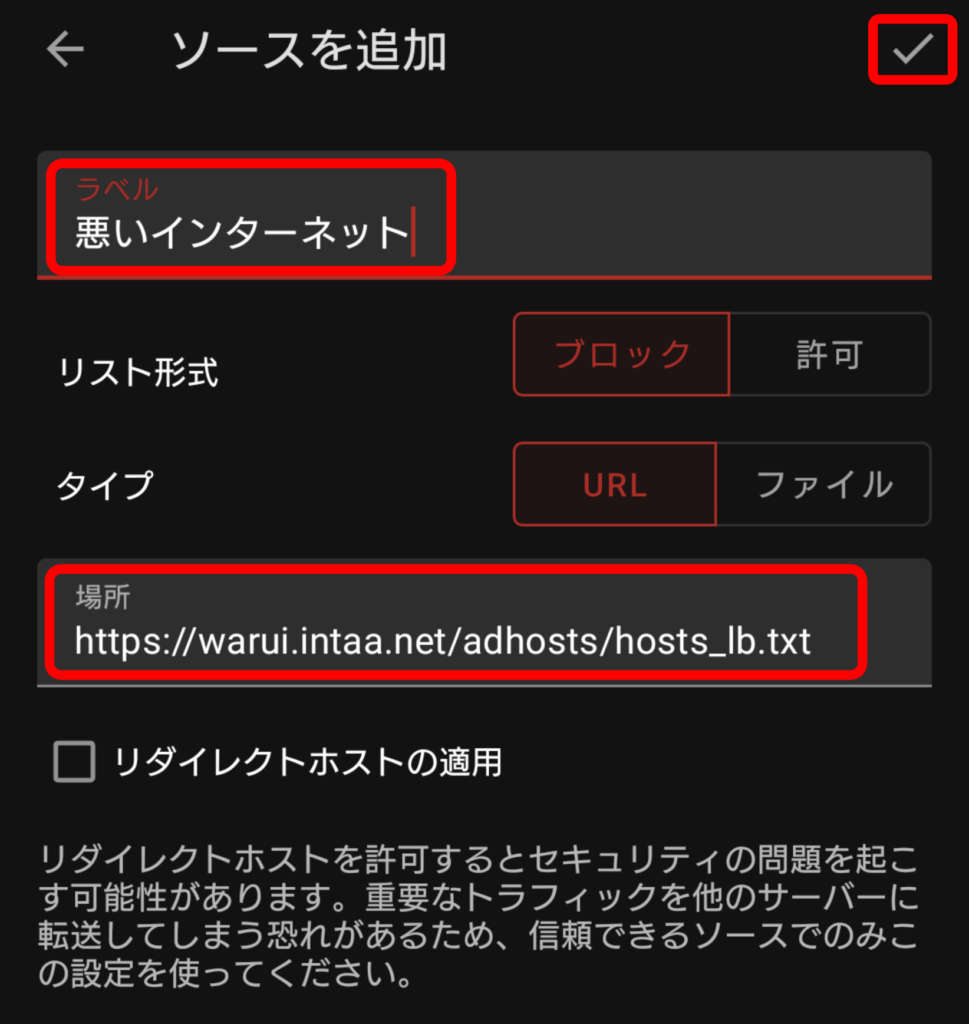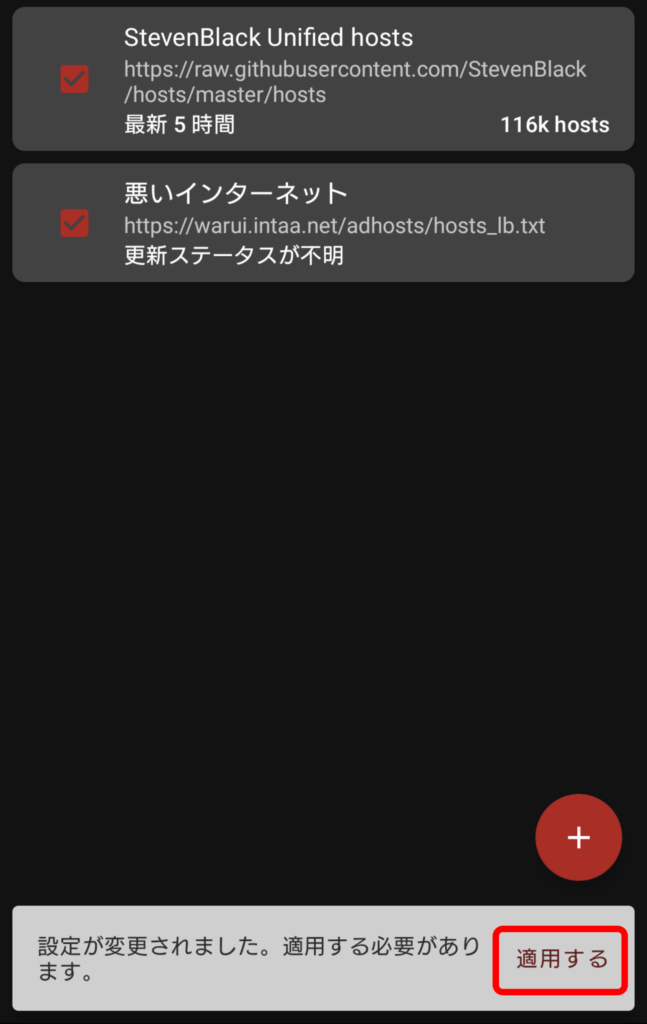無料で使える広告ブロックのAdAwayは、かつてはroot化が必要でしたが、現在はroot化なしでも使用できるようになっています。この記事では、AdAwayをroot化せずに使う方法と、ブロックするhostsファイルを追加する方法を解説しています。
AdAwayの使い方の基本
AdAwayの概要と、なぜroot化が必要なのか、root化しない場合のメリット・デメリットについて解説します。
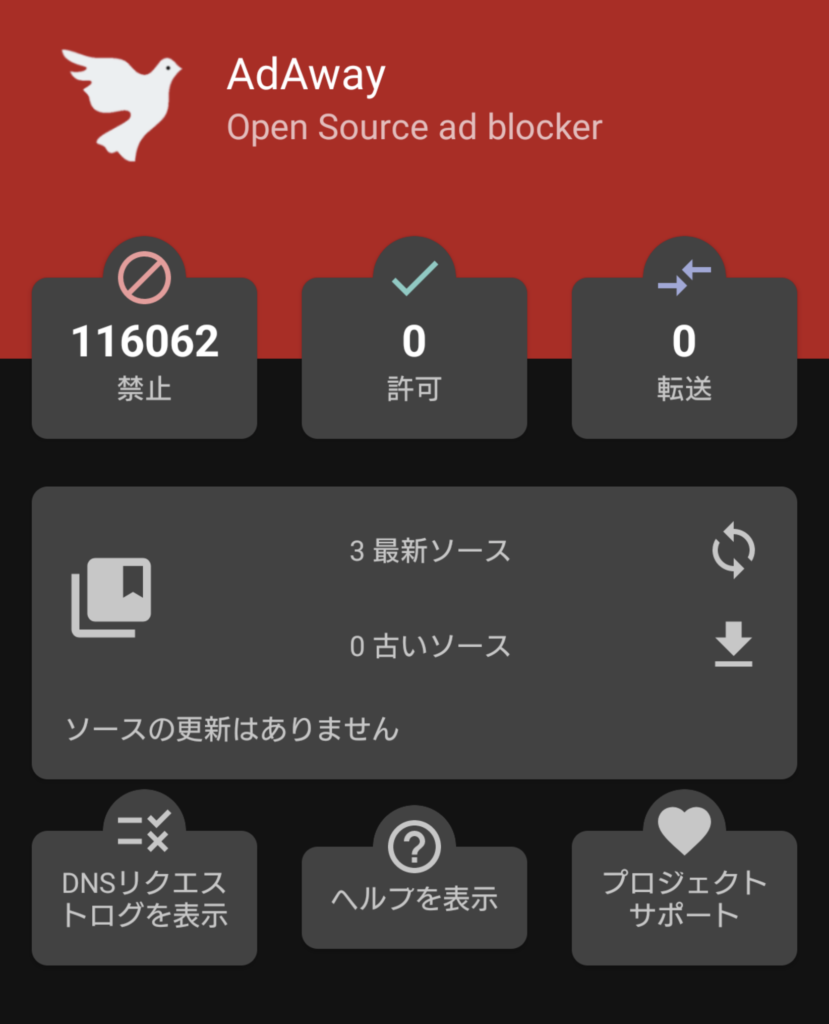
AdAwayとは
「AdAway」とは、オープンソースで開発されているAndroidデバイス向けの広告ブロッカーです。完全無料で使用できます。
以前は使用するのにデバイスのroot化が必要でしたが、現在のバージョンにはroot化が不要なVPNモードも搭載されています。
iOデバイスでは使用できません。
Androidデバイスのroot化とは
「root」とはAndroidを含むUnix系OSの管理者ユーザーのことです。Windows系では「administrator」と呼ばれます。
「root化」とはその管理者権限を取得することを意味します。
root化することにより、通常では変更できないシステムレベルのカスタマイズができるようになります。
一方で、システムの挙動が不安定になったり、メーカー保証が受けられなくなったりするデメリットもあります。
root化するには、技術的にも高度な作業が必要となります。
iOSでは「脱獄(jailbreaking)」と言われており、目的はよく似ていますが、技術的には異なる概念です。
hostsファイルとは
「hostsファイル」とは、ドメイン名をIPアドレスに変換する際に参照するテキストファイルです。
hostsファイルの内容は単純で、以下のようなリストとなっています。
127.0.0.1 localhost
192.168.1.1 example.comこの例では「example.com」のIPアドレスが「192.168.1.1」であることを示しています。
ブラウザなどでインターネットのサイトにアクセスしようとした場合、まずhostsファイルが参照され、そこに記載がなければDNSサーバーに問い合わせをします。
通常hostsファイルは、以下の場所に置かれています。
Windows C:\Windows\System32\drivers\etc\host
macOS・Linux /etc/hosts
Android /system/etc/hosts広告ブロックとhostsファイル
広告ブロッカーがどのようにhostsファイルを使用しているのかをご説明します。
まずIPアドレス「127.0.0.1」は「ループバックアドレス」と呼ばれ、そのデバイス自身のことを指します。
例えば広告のドメインが「ads.example.com」だった場合、それをループバックアドレスに対応付けることで、アクセスがされないようにします。
hostsファイルは以下のようになります。
127.0.0.1 localhost
127.0.0.1 ads.example.comhostsファイルを編集するには管理者権限が必要となるので、root化も必要となるのです。
AdAwayのVPNモードとは
hostsファイルを使って広告をブロックするには、root化が必要となりますが、その作業は大変ですしリスクも伴います。
AdAwayのVPNモードを使用すれば、root化することなにし、広告ブロックをすることができます。
ここで重要なのは、このVPNはローカルで動作しており、すべてデバイスの内部で処理されるということです。
通常VPNは、外部のVPNサーバーと通信をします。そしてそのVPNサーバーには、ユーザーがどのサイトを閲覧したのかという情報がすべて残ります。
AdAwayのVPNは、ユーザー自身のデバイス内で動作しているだけなので、外部に情報が漏れる心配がありません。
VPNモードのメリット
ルート化が不要となるので、初心者でも安心して使用することができます。
アプリやブラウザを問わず、すべての通信の広告がブロックされます。(root化モードも同じ)
外部のVPNサーバーを使用しないので、プライバシーが保護されます。(root化モードも同じ)
VPNモードのデメリット
VPNを動作させるので、root化モードより若干バッテリーを多く消費します。
AdAwayのVPNモードを使用すると、他のVPNを使用できなくなります。
root化モードのhostsファイルを使用する方法に比べて、広告ブロックの精度が劣ります。特に、動的に生成される広告や、コンテンツ内の広告はすり抜けることが多くなります。
動作も若干遅くなります。
AdAwayのインストールと使い方
AdAwayをインストール方法と、外部で公開されているhostsファイルを追加する方法をご案内します。
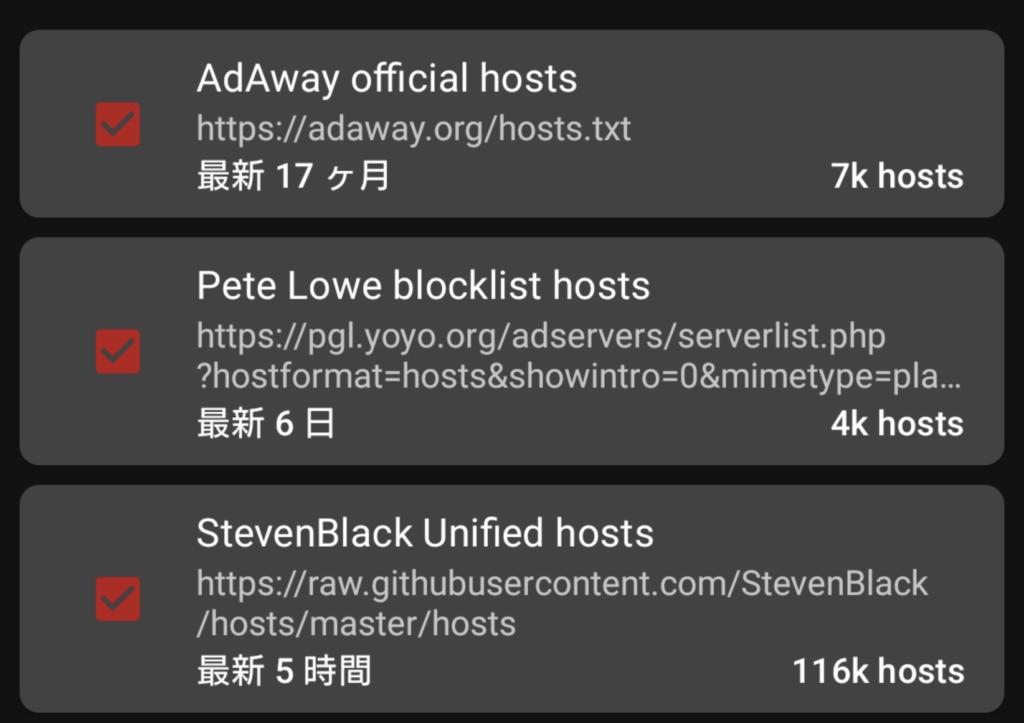
root化なしでのインストール
AdAwayのアプリはGoogle Playストアには掲載されていないので、F-Droidからダウンロードします。
ブラウザでAdAwayのダウンロードページを開きます。
下にスクロールし、「APKをダウンロード」をタップします。
ダウンロードしたファイルを開き、「インストール」をタップします。
「開く」をタップします。
今回はroot化しないので、「VPN based ad blocking」をタップします。
VPNの接続リクエストが表示されるので、「OK」をタップします。
画面下部の「次へ」をタップします。
同期が完了するのを待ち、「次へ」をタップします。
「完了」をタップします。
日本向けhostsの追加
AdAwayは、デフォルのリストだけでも十分に機能しますが、日本向けのリストを追加することで、より精度を高めることもできます。
追加するには、「URL」を登録する方法と、テキストファイルをインポートする方法があります
ここでは「悪いインターネット(サイト名)」様で公開されているリストを使って、URLで追加する方法をご紹介します。
ブラウザで「悪いインターネットの広告除去用ホストファイルダウンロードページ」を開きます。
「AdAway」を選択し、「hosts IPv4 127.0.0.1 URLをコピー」をタップしてURLをコピーします。
うまくコピーできない場合は、「hosts IPv4 127.0.0.1」を開きます。
URLをコピーします。
AdAwayアプリを開き、「ソース」のアイコンをタップします。
右下の「+」をタップします。
コピーしたURLを貼り付け、ラベルに適当な名前を入力し、右上の「✓」をタップします。
「適用する」をタップし、リストが取得されるのを待ち、完了です。